HuaweiからOPPOへのデータ転送方法5選【信頼性抜群】
古いHuaweiデバイスから新しいOppo電話にアップグレードするとき、最も一般的な懸念の1つは、重要なことを失うことなくデータをスムーズに転送する方法です。この一節では、最も賢くて信頼できる5つの方法を説明します。 HuaweiからOppoにデータを転送します、各ステップをご覧ください。データの移行をシームレスでストレスのないものにします。
方法1:1つのタップでHuaweiからOppoにデータを転送する方法
HuaweiからOppo電話にデータを転送するのは難しい場合がありますが、モバイルのモバイルの転送(Win/Mac)はプロセスを簡素化します。このツールは、iOSを含むほぼすべてのスマートフォン間のシームレスな転送をサポートし、安全で効率的な結果を確保します。連絡先、SMS、コールレコード、ビデオ、音楽、画像、アプリなどを簡単に転送します。
モバイルのモバイルキン転送のコアハイライト:
- HuaweiからOppoにデータを簡単かつ安全に転送します。
- OSに関係なく、携帯電話間でファイルをコピーします。
- メディアおよび非メディアファイルの作業。
- 迅速な送信と両方のデータの維持。
- Huawei Pura/P60/P50/P40/P30 Pro、Nova、Mate、Oppo R27/R25/R23/R21/R19/R17/R15/R13、Find、Reno 11/10/Reno 9/Reno 8/Reno 7などを含む、ほぼすべてのスマートフォンに適用されます。
- 680,000人以上のユーザーがそれを手に入れました。
ハウツーガイド:
Also read: [2023年] Android向けおすすめSDカード管理アプリ6選
- インストールを完了したら、デスクトップコンピューターでプログラムを開きます。メインインターフェイスは、以下のスクリーンショットに示されているように表示されます。
- 同時に、Huawei(ソースデバイス)とOPPO(宛先デバイス)の両方を、個別のUSBケーブルを使用してコンピューターに接続します。
- インターフェイス内の正しい位置でデバイスが適切に認識されていることを確認します。
- デバイスが逆に見える場合は、「フリップ」関数を使用して方向を修正します。
- 中央パネルから、転送する特定のデータカテゴリを注意深く選択します。
- 「開始コピー」ボタンをクリックして移行プロセスを開始して、HuaweiからOppoにデータの転送を開始します。
![]()
![]()
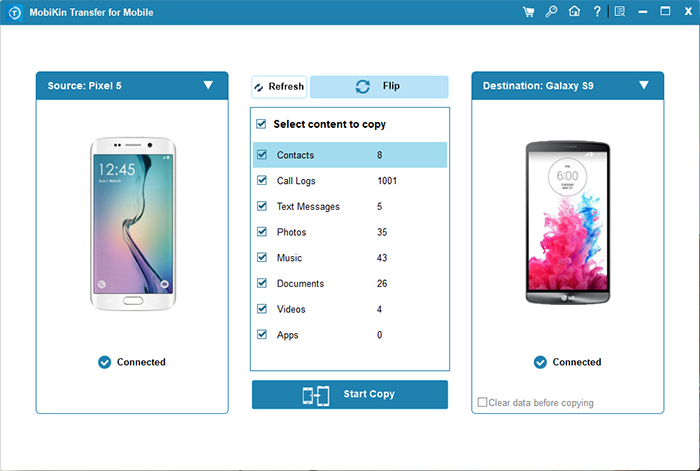
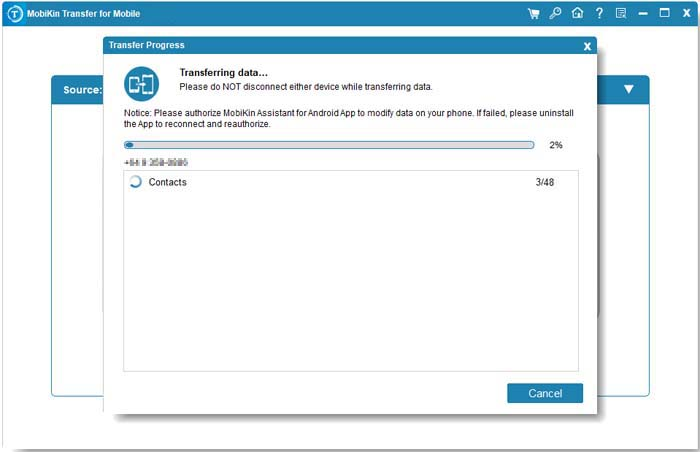
あなたは好きかもしれません: 古いHuawei電話から失われた連絡先をどのように回復できますか? 5つの実行可能な方法は次のとおりです。
ウェイ2:ファイルエクスプローラーを介してHuaweiからOppo電話にデータを転送する方法
File Explorerは、Windowsに組み込みのファイル管理アプリケーションで、ユーザーはコンピューターのファイルとフォルダーを閲覧、整理、管理できます。ローカルストレージ、外部ドライブ、ネットワークの場所などにアクセスするためのグラフィカルインターフェイスを提供します。
ハウツーガイド:
- 2つのUSBケーブルを使用して、携帯電話をコンピューターにリンクします。
- プロンプトが表示されたら、ファイル転送またはMTPに転送モードを構成します。
- デスクトップで、「このPC」にアクセスし、Huawei電話から転送するデータを含むフォルダーを見つけます
- 元のデバイスから転送するデータを選択します。
- 最後に、OPPO電話で、データを目的のストレージフォルダーに貼り付けます。

ウェイ3:クローン電話を介してHuaweiからOppoにファイルを転送する方法
始める前に:
- 両方の電話が充電されていることを確認します(またはプラグインします)。
- 両方のデバイスを同じWi-Fiネットワークに接続します(またはホットスポットモードを使用します)。
- Oppo Clone電話アプリはOppoデバイスにプリインストールされています(ダウンロードする必要はありません)。
- Huawei電話では、「クローン電話」(Oppoのバージョン)をインストールする必要があります。
ハウツーガイド:
- [設定]>[追加設定]>[クローン電話]に移動して、クローン電話アプリケーションにアクセスします。 「これは新しいデバイスです」を示すオプションを選択します。
- HuaweiデバイスはOPPO電話に分類されていないため、「その他のAndroid」を選択します。
- Oppoの公式WebサイトまたはApkmirrorなどの評判の良いAPKソースのいずれかから「クローン電話」アプリケーションをダウンロードしてインストールしてください。
- アプリケーションを起動し、「これは古いデバイスです」を選択します。
- OPPOデバイスは、Wi-FiホットスポットのQRコードまたは名前/パスワードを表示します。
- Huaweiデバイスで、QRコードをスキャンするか、手動でホットスポットに接続します。
- 接続が確立されたら、転送するファイルを選択します。
- 「クローニングを開始」を押して、転送の完了を待ちます。
- プロセス後、すべてのファイルが正確にコピーされていることをOPPOデバイスで確認します。
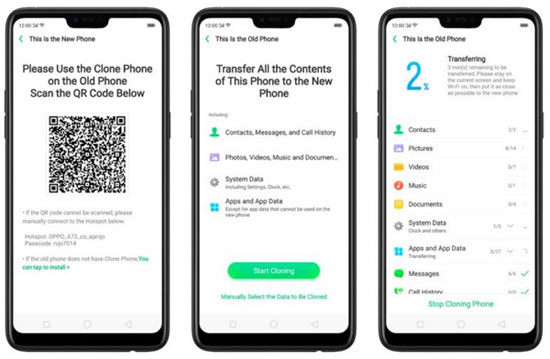
HuaweiからOppoにファイルを転送するときにクローン電話で問題を修正する方法は? 1.安定したWi-Fiを確保するか、トランスファーにUSBケーブルを使用します。 2.両方のデバイスに十分なバッテリーがあることを確認してください。 3.両方の電話を再起動して、グリッチを修正します。 4.両方の電話に最新のアプリバージョンがあることを確認してください。 5.[設定]>[アプリ]>[クローン電話]>[ストレージ]でアプリのキャッシュをクリアします。 6.両方の電話でバッテリーの最適化をオフにします。
ウェイ4:GoogleアカウントでHuaweiからOppoにデータをコピーする方法
Googleアカウントは、Androidデバイス間でデータを同期および転送するための強力なサービスです。これにより、連絡先、カレンダーイベント、写真、アプリなどの重要なデータを、HuaweiからOppoなどのデバイス間でコピーできます。
ハウツーガイド:
- Huaweiデバイスの準備:Googleアカウントが同期されていることを確認します(設定>アカウント> Google>同期連絡先、カレンダーなど)、Googleフォトがバックアップされています。 (Google写真はバックアップしませんか?)
- OPPOデバイスのセットアップ:セットアップ中に、「データのコピー」を選択し、Googleアカウントでログインします。
- 転送するデータを選択します:転送するもの(連絡先、カレンダー、写真、アプリ)を選択します。
- 完全な転送:転送が完了するのを待ってから、Oppoデバイスで連絡先、写真、アプリを確認します。
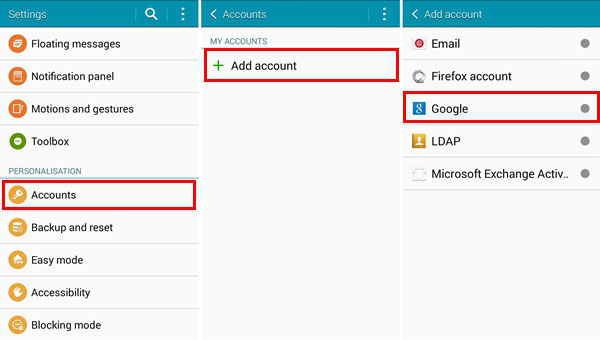
ウェイ5:Bluetoothによる古いHuaweiからNew Oppoにデータを転送する方法
Bluetoothは、デバイスが短距離でデータを通信および転送できるワイヤレステクノロジーです。これは、古いHuaweiや新しいOppo電話などのデバイス間でファイルを転送するためのシンプルで効果的な方法です。両方のデバイスでBluetoothを有効にすることにより、写真、ドキュメント、音楽などのファイルを簡単に送信できます。
ハウツーガイド:
- 両方の電話で設定を開き、Bluetoothをオンにします。
- 両方のデバイスのBluetoothアイコンをタップし、アクティベーショントグルをスライドしてオンにします。
- OPPO電話を「発見可能」に設定し、Bluetooth設定を介して両方のデバイスをペアリングします。
- Huaweiでファイルマネージャーを開き、電話メモリに移動し、転送するファイルを見つけます。
- ファイルをロングプレスし、オプションから共有を選択します。
- Bluetoothアイコンを選択し、Oppoが表示されるのを待ちます。
- プロンプトが表示されたら、OPPOを受け入れて転送を完了します。

評決
上記からわかるように、利用可能なさまざまな方法の中で、Mobilekin Transfer for Mobileは、HuaweiからOppoにデータを転送するための最も信頼できるツールになる可能性があります。このプログラムは、手間をかけずにすべての連絡先、写真、メッセージ、アプリなどを転送するためのシンプルで効率的で安全な方法を提供します。最後に、クエリはありますか?以下にお知らせください。
![]()
![]()



